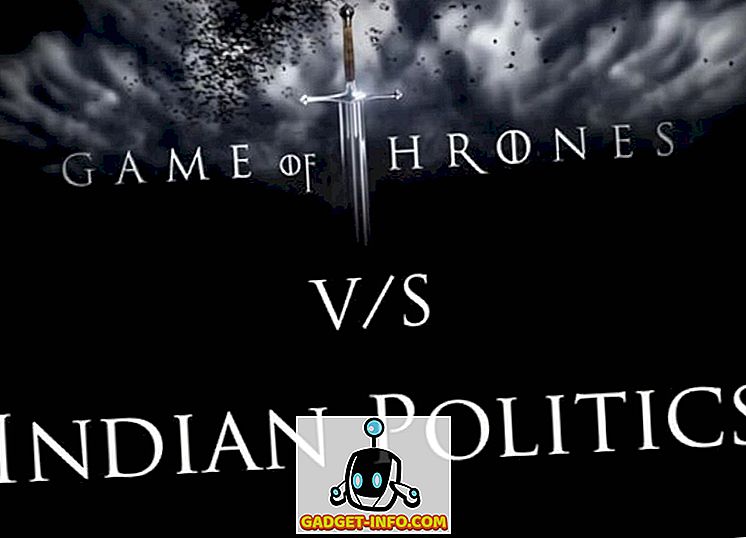Dần dần và chắc chắn, Telegram đã trở thành một trong những dịch vụ nhắn tin phổ biến nhất trên thế giới. Telegram có được thành công này không chỉ là sự bảo mật bổ sung mà nó mang lại cho các đối thủ như WhatsApp, mà còn cả hàng tấn các tính năng mới mà dịch vụ tiếp tục bổ sung. Tuy nhiên, việc giới thiệu các tính năng mới một cách thường xuyên cũng có nghĩa là một số trong số chúng khá ẩn và người dùng bình thường không biết gì về chúng. Chúng tôi muốn giải quyết vấn đề đó. Đó là lý do tại sao chúng tôi mang đến 15 thủ thuật Telegram tốt nhất mà mọi người dùng nên biết:
15 thủ thuật nhắn tin Telegram hay nhất
1. Tắt thông báo cho các liên hệ cá nhân
Tất cả chúng ta đều có một người khiến chúng ta khó chịu bằng cách gửi quá nhiều tin nhắn chuyển tiếp. Chà, Telegram làm cho nó thực sự dễ dàng để im lặng một liên lạc như vậy. Chỉ cần mở trò chuyện và nhấn vào ảnh hồ sơ của liên hệ .

Bây giờ, nhấn vào Thông báo và tắt tiếng liên lạc trong một khoảng thời gian tùy chỉnh hoặc mãi mãi . Tôi thường để nó mãi mãi.

2. Thay đổi số điện thoại
Một trong những điều mà tôi yêu thích ở Telegram là dịch vụ này cho tôi một cách dễ dàng để thay đổi số điện thoại được đính kèm với tài khoản của tôi mà không khiến tôi mất tất cả các cuộc trò chuyện trước đây . Nếu bạn cũng muốn chuyển đổi số Telegram của mình, việc này khá dễ thực hiện. Đầu tiên, chạm vào Cài đặt và sau đó nhấn vào số điện thoại di động của bạn.

Tại đây, Telegram sẽ cung cấp cho bạn một số thông tin về những gì xảy ra khi bạn thay đổi số của mình. Về cơ bản, tất cả các tin nhắn của bạn sẽ được chuyển sang số mới và số mới của bạn sẽ được tự động thêm vào tất cả các số liên lạc Telegram hiện có của bạn, chặn các số liên lạc bị chặn. Cách dễ dàng hơn sau đó chia sẻ lại số mới của bạn với mọi người. Để thay đổi số, hãy nhấn vào Số Thay đổi Số lượng, nhập số mới và làm theo quy trình trên màn hình của bạn.

3. Sử dụng nhiều tài khoản Telegram
Với các bản cập nhật mới nhất, Telegram cũng cho phép người dùng có nhiều tài khoản. Điều này rất tốt cho những người như tôi, những người thích tách biệt tài khoản công việc và cá nhân của họ. Để thêm tài khoản mới, hãy nhấn vào mũi tên bên cạnh tên của bạn và nhấn vào Thêm tài khoản .

Sau khi bạn đã hoàn thành, tất cả những gì bạn cần làm là nhập số mới của bạn và sau đó làm theo quy trình trên màn hình của bạn. Khi bạn đã tạo tài khoản của mình, bạn có thể chuyển đổi giữa các tài khoản của mình bằng cách nhấp vào mũi tên xuống và chọn tài khoản bạn muốn chọn .
4. Telegram chủ đề tùy chỉnh
Việc Telegram cho phép người dùng tạo và cài đặt chủ đề tùy chỉnh của họ làm cho việc sử dụng dịch vụ trở thành niềm vui. Về cơ bản, bạn có thể tùy chỉnh ứng dụng Telegram của mình để trông giống như bạn muốn. Để tạo chủ đề của riêng bạn, hãy đi tới Cài đặt-> Chủ đề và nhấn vào Tạo Tạo chủ đề mới. Ở đây, trước tiên, hãy thêm Tên tùy chỉnh của Chủ đề của bạn và sau đó nhấn OK.

Khi bạn đã thêm chủ đề của mình, bạn sẽ thấy một nút sơn mới đã xuất hiện ở trên cùng . Chạm vào nó và sau đó bạn sẽ thấy tên của các yếu tố khác nhau mà bạn có thể chỉnh sửa.

Để chỉnh sửa màu của bất kỳ thành phần nào, chạm vào nó và sau đó chọn màu bạn muốn . Khi bạn chỉnh sửa xong, hãy nhấn vào Lưu chủ đề và chủ đề tùy chỉnh của bạn sẽ được lưu và áp dụng.

Nếu bạn không muốn gặp rắc rối trong việc tùy chỉnh chủ đề của riêng mình mà vẫn muốn tạo chủ đề cho Telegram của mình, bạn cũng có thể làm điều đó. Để làm điều đó, chạm vào biểu tượng tìm kiếm và tìm kiếm từ Chủ đề . Trong kết quả, chạm vào Kênh chủ đề Android. Kênh chứa danh sách tất cả các chủ đề mà mọi người tạo và chia sẻ. Chỉ cần cuộn để tìm cái bạn thích. Khi bạn tìm thấy một chủ đề mà bạn thích, hãy nhấn vào biểu tượng tải xuống. Sau khi tải xuống, chạm vào nó một lần nữa và sau đó nhấn vào nút Áp dụng.

Và bây giờ bạn có Telegram mới theo chủ đề của riêng bạn. Có rất nhiều chủ đề trên kênh Chủ đề Android mà bạn có thể thay đổi chúng hàng ngày mà vẫn không hết chúng trong nhiều năm, vì vậy hãy tận hưởng !!

5. Kích hoạt chế độ tự động ban đêm
Nếu bạn chỉ thích sử dụng các chủ đề tối vào ban đêm để ứng dụng không làm bạn bị mù, bật chế độ tự động ban đêm có thể giúp bạn tiết kiệm rất nhiều rắc rối. Khi bạn bật chế độ tự động đêm, ứng dụng sẽ tự động chuyển sang chế độ tối vào thời gian đã lên lịch. Để bật chế độ đêm tự động, hãy đi tới Cài đặt-> Chủ đề và nhấn vào Chế độ tự động ban đêm . Tại đây bạn có thể chọn giữa Tự động và Lên lịch.

Nếu bạn chọn tùy chọn Lập lịch, chế độ tự động ban đêm sẽ khởi động vào thời điểm được xác định trước mà bạn có thể thay đổi. Nếu bạn chọn chế độ Tự động, chế độ tự động ban đêm sẽ bắt đầu tùy thuộc vào ánh sáng xung quanh . Bạn có thể trượt thanh trượt để chọn tỷ lệ ánh sáng xung quanh mà bạn muốn chế độ ban đêm bắt đầu. Cá nhân, tôi thích tùy chọn lập lịch, tuy nhiên bạn có thể sử dụng tùy chọn bạn thích.

6. Tùy chỉnh hình nền trò chuyện
Telegram cũng cho phép bạn tùy chỉnh hình nền trò chuyện. Để thực hiện điều đó, hãy mở Cài đặt và chạm vào Nền trò chuyện của Trò chuyện . Ở đây chọn nền mà bạn muốn và nhấn vào nút đánh dấu ở trên cùng bên phải để áp dụng nó.

Có rất nhiều hình nền để lựa chọn, vì vậy hãy thử một vài lần để tìm ra hình nền không chỉ trông tuyệt vời mà còn cho phép các cuộc trò chuyện bật lên giúp bạn dễ đọc chúng hơn.

7. Khóa trò chuyện của bạn
Không thể phủ nhận thực tế rằng Telegram trở nên phổ biến như nó là vì nó tập trung vào quyền riêng tư. Dịch vụ này không chỉ cung cấp mã hóa đầu cuối ở phía máy chủ của mọi thứ mà còn cho phép người dùng khóa các cuộc trò chuyện của họ . Điều này rất tốt để bảo vệ các cuộc trò chuyện cá nhân của bạn khi bạn bàn giao thiết bị của mình cho bất kỳ ai khác.

Để khóa trò chuyện, hãy đi tới Cài đặt-> Quyền riêng tư và Bảo mật-> Khóa mật mã và bật nó . Khi bạn tạo mật mã và kích hoạt nó, bạn sẽ có thể khóa và mở khóa các cuộc trò chuyện của mình bằng cách nhấn vào biểu tượng khóa ở phía trên bên phải của ứng dụng.
8. Xóa tin nhắn đã gửi cho mọi người
Trước khi WhatsApp giới thiệu tính năng mới cho phép người dùng xóa tin nhắn đã gửi, Telegram đã có tính năng này. Để xóa một tin nhắn đã gửi, chạm và giữ vào một tin nhắn để chọn nó và nhấn vào biểu tượng thùng rác ở trên cùng bên phải . Trong cửa sổ bật lên, chọn tùy chọn xóa tin nhắn cho bên nhận và nhấn vào xóa. Hãy nhớ rằng tính năng này chỉ khả dụng trong 48 giờ đầu tiên gửi tin nhắn. Khi bạn vượt qua ngưỡng, bạn sẽ không thể xóa các tin nhắn đã gửi.

9. Ghim tin nhắn trong kênh
Như bạn có thể bây giờ, Telegram cho phép bạn tạo Kênh là công cụ truyền phát thông điệp công khai tới khán giả lớn. Sự khác biệt cơ bản giữa một nhóm và Kênh là thực tế là Kênh có thể có số lượng không giới hạn và các tin nhắn bạn gửi trong Kênh được đánh dấu bằng tên Kênh chứ không phải của bạn. Tuy nhiên, nếu kênh của bạn rất lớn, việc phát một tin nhắn đã sẵn sàng cho mọi người trước khi bị mất trong các tin nhắn khác có thể trở nên khó khăn . Để giải quyết vấn đề này, bạn có thể ghim tin nhắn bên trong Kênh. Để ghim một tin nhắn, chỉ cần nhấn vào nó và nhấn vào Ghim. Bây giờ thông điệp sẽ luôn ở trên đầu trước khi người đọc xóa chúng.

10. Sử dụng Hashtags để tổ chức các cuộc trò chuyện của bạn
Một cách tuyệt vời để sắp xếp các cuộc trò chuyện của bạn trong một nhóm hoặc kênh là sử dụng hashtags. Khi bạn sử dụng hashtag trong một tin nhắn, từ đó trở nên có thể tìm kiếm cho phép bạn xem tất cả các tin nhắn liên quan đến chủ đề đó . Ví dụ: nếu nhóm đang thảo luận về bộ phim Avengers mới, mọi người đều có thể sử dụng hashtag Avengers. Nếu bạn muốn xem tất cả các tin nhắn ở một vị trí, bạn chỉ cần nhấn vào hashtag và tất cả các tin nhắn có hashtag đó sẽ xuất hiện.

11. Tải lên nhiều ảnh hồ sơ
Bạn có biết rằng Telegram cho phép bạn tải lên nhiều ảnh hồ sơ ? Chà, nếu bạn không làm thế, tôi sẽ chỉ cho bạn cách bạn có thể làm điều đó. Tất cả những gì bạn cần làm là mở ứng dụng Cài đặt và nhấn vào biểu tượng Camera để tải ảnh lên. Làm điều đó một lần nữa và bạn có thể tải lên bức ảnh thứ hai mà không cần xóa bức ảnh đầu tiên. Bạn có thể làm điều đó nhiều lần bạn muốn tải lên nhiều hình ảnh như bạn muốn.

Đối với người xem của bạn, hình ảnh mới nhất sẽ là ảnh hồ sơ nhưng họ có thể vuốt để xem phần còn lại của ảnh như trong hình bên dưới .

12. Chia sẻ địa điểm trực tiếp
Giống như WhatsApp, Telegram cũng cho phép bạn chia sẻ vị trí trực tiếp với các liên hệ của mình. Đây là một tính năng rất tiện dụng mà cá nhân tôi sử dụng thường xuyên. Để chia sẻ vị trí trực tiếp của bạn với ai đó, trước tiên hãy mở trò chuyện và nhấn vào nút đính kèm . Bây giờ, nhấn vào vị trí.

Tại đây bạn sẽ có tùy chọn để chia sẻ vị trí hiện tại hoặc vị trí trực tiếp của bạn. Chọn tùy chọn vị trí trực tiếp và sau đó chọn giới hạn thời gian mà vị trí của bạn sẽ được chia sẻ với người đó . Bây giờ, tất cả những gì bạn cần làm là nhấn nút chia sẻ đó để chia sẻ vị trí trực tiếp của bạn.

13. Dừng GIF từ Tự động phát
Mặc dù GIF là một cách tốt để chia sẻ cảm xúc của bạn mà không cần lời nói, nhưng nếu bạn nhận được rất nhiều từ đó, khả năng tự động phát của chúng có thể gây ra nhiều vấn đề. Để ngăn GIF tự động phát, hãy đi tới Cài đặt và cuộn xuống để tìm các tùy chọn Tự động phát GIF và tắt nó .

14. Sử dụng máy chủ proxy
Telegram cũng cho phép bạn sử dụng máy chủ proxy rất tiện dụng nếu bạn muốn bảo vệ dữ liệu của mình khỏi các tổ chức nhà nước hoặc sống ở một quốc gia nơi Telegram bị cấm. Để thiết lập máy chủ proxy, hãy đi tới Cài đặt-> Dữ liệu và lưu trữ và cuộn xuống để tìm Cài đặt proxy . Chạm vào nó và điền tất cả các thông tin cần thiết để sử dụng Telegram trên máy chủ proxy.

15. Sử dụng Telegram X
Mới đây, Telegram đã ra mắt ứng dụng Telegram X mới cho iOS và Android, nhằm mục đích mang đến một giao diện người dùng hiện đại hơn, không chỉ trông đẹp mà còn thân thiện với người dùng . Ứng dụng cũng mang lại những cải tiến đáng kể cho tốc độ và hình ảnh động của ứng dụng. Cá nhân tôi thích ứng dụng Telegram X mới và rất khuyến khích các bạn kiểm tra nó.

Phần thưởng: Tạo mặt nạ tùy chỉnh của riêng bạn
Một tính năng khó hiểu của Telegram là dịch vụ cho phép bạn tạo mặt nạ tùy chỉnh. Có, bạn có thể tạo mặt nạ tùy chỉnh của riêng bạn và sử dụng chúng trên ảnh tự chụp của bạn để chia sẻ với bạn bè của bạn . Để tạo mặt nạ tùy chỉnh, trước tiên, hãy tìm kiếm @stickers và nhấn vào nó để mở bot.

Bây giờ, trong trường thông báo loại / newmasks, sẽ thân mật quá trình tạo mặt nạ mới . Bây giờ tất cả những gì bạn cần làm là làm theo hướng dẫn từ bot và bạn sẽ có thể tạo mặt nạ mới của mình. Nếu bạn có bất kỳ vấn đề nào trong việc làm theo các bước, hãy cho chúng tôi biết trong phần bình luận và chúng tôi sẽ sẵn lòng giúp bạn.

Sử dụng các thủ thuật ứng dụng Telegram Messenger này
Chà, đó là những thủ thuật Telegram Messenger yêu thích của chúng tôi. Hãy cho chúng tôi biết đó là thủ thuật yêu thích của bạn trong số tất cả. Ngoài ra, nếu bạn đã phát hiện ra một mẹo mới trong Telegram Messenger không có trong danh sách, đừng quên chia sẻ nó với chúng tôi và cộng đồng bằng cách thả nó xuống trong phần bình luận bên dưới.